win7蓝牙设备无法连接怎么办 win7蓝牙设备配对不成功怎么解决
更新时间:2023-05-02 11:36:40作者:jiang
win7蓝牙设备无法连接怎么办,Win7系统自带蓝牙功能,让许多用户在连接外设时更加便利,然而有时候我们会发现蓝牙设备无法连接或配对不成功的情况。这对于需要使用蓝牙设备进行数据传输的用户来说是一大烦恼。那么遇到这样的问题怎么办呢?本文将围绕这个话题为大家介绍几种解决方法。
解决方法:
1、首先,我们打开电脑,找到桌面上的计算机软件,然后单击鼠标右键选择“属性”选项即可。
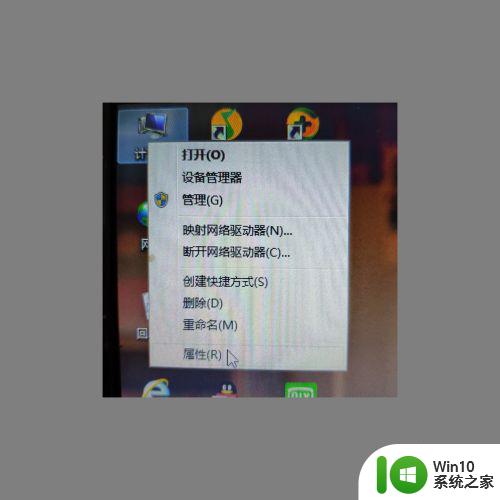
2、然后,我们进入计算机属性的窗口,在这里可以看到一个“设备管理器”的选项,大家点击进入即可。
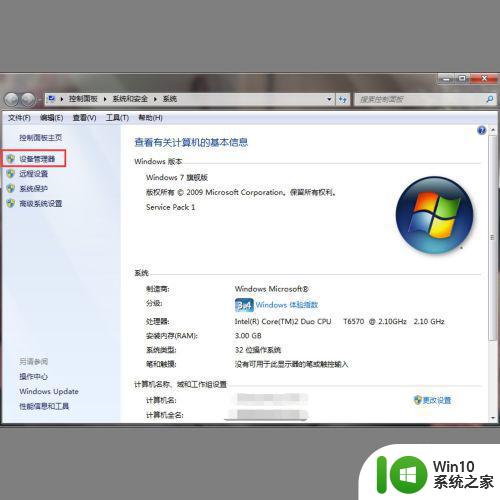
3、之后,我们进入设备管理器的窗口,在这个窗口可以看到一个“Bluetooth”的选项,点击即可。
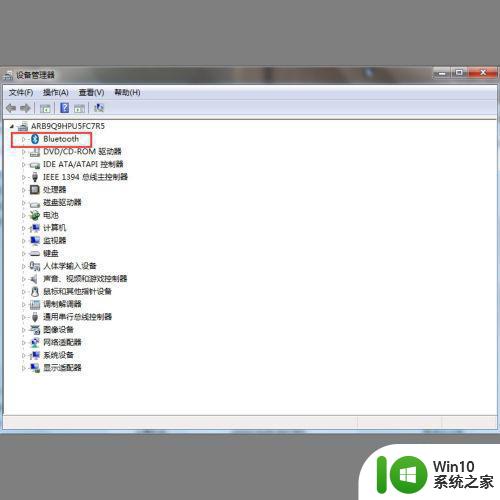
4、最后,我们可以看到下面的三个蓝牙相关选项,对每一个选项右键单击禁用再启用即可。
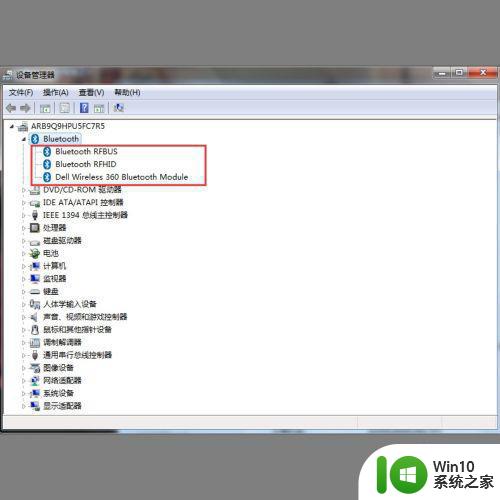
在遇到win7蓝牙设备无法连接或配对失败时,我们可以通过检查设备驱动、蓝牙硬件等来尝试解决问题。同时,我们也可以尝试在设备管理器中卸载并重新安装蓝牙驱动程序。如果问题仍然存在,那么就需要考虑更换硬件或联系厂家寻求技术支持。
win7蓝牙设备无法连接怎么办 win7蓝牙设备配对不成功怎么解决相关教程
- win7配置蓝牙时允许设备连接选项显示灰色解决方法 Win7蓝牙设备连接选项显示灰色怎么办
- win7笔记本电脑蓝牙不能打开允许设备进行连接解决方法 Win7笔记本电脑蓝牙无法连接设备怎么办
- 无论怎么设置win7都连不了蓝牙设备如何解决 win7蓝牙设备连接问题解决方法
- 蓝牙耳机win7外围设备连接不成功怎么修复 蓝牙耳机win7连接失败怎么解决
- win7连接蓝牙音箱不可用点播放设备没有蓝牙怎么办 Win7连接蓝牙音箱失败怎么解决
- win7蓝牙设备管理器找不到蓝牙 win7蓝牙设备消失怎么恢复
- win7电脑连接小米蓝牙耳机提示“外围设备不成功”如何处理 win7电脑连接小米蓝牙耳机失败怎么办
- win7蓝牙外围设备没有驱动程序怎么办 win7蓝牙外围设备无法连接怎么解决
- win7电脑搜索蓝牙查找不到设备怎么解决 win7电脑蓝牙设备无法搜索到其他设备问题解决方法
- win7连接蓝牙音箱没有播放设备如何处理 win7连蓝牙音箱不显示播放设备怎么办
- win7连接蓝牙音箱播放设备里没有显示处理方法 Win7连接蓝牙音箱播放设备显示问题解决方法
- win7连蓝牙耳机搜索不到设备如何处理 win7蓝牙耳机无法搜索到设备怎么办
- window7电脑开机stop:c000021a{fata systemerror}蓝屏修复方法 Windows7电脑开机蓝屏stop c000021a错误修复方法
- win7访问共享文件夹记不住凭据如何解决 Windows 7 记住网络共享文件夹凭据设置方法
- win7重启提示Press Ctrl+Alt+Del to restart怎么办 Win7重启提示按下Ctrl Alt Del无法进入系统怎么办
- 笔记本win7无线适配器或访问点有问题解决方法 笔记本win7无线适配器无法连接网络解决方法
win7系统教程推荐
- 1 win7访问共享文件夹记不住凭据如何解决 Windows 7 记住网络共享文件夹凭据设置方法
- 2 笔记本win7无线适配器或访问点有问题解决方法 笔记本win7无线适配器无法连接网络解决方法
- 3 win7系统怎么取消开机密码?win7开机密码怎么取消 win7系统如何取消开机密码
- 4 win7 32位系统快速清理开始菜单中的程序使用记录的方法 如何清理win7 32位系统开始菜单中的程序使用记录
- 5 win7自动修复无法修复你的电脑的具体处理方法 win7自动修复无法修复的原因和解决方法
- 6 电脑显示屏不亮但是主机已开机win7如何修复 电脑显示屏黑屏但主机已开机怎么办win7
- 7 win7系统新建卷提示无法在此分配空间中创建新建卷如何修复 win7系统新建卷无法分配空间如何解决
- 8 一个意外的错误使你无法复制该文件win7的解决方案 win7文件复制失败怎么办
- 9 win7系统连接蓝牙耳机没声音怎么修复 win7系统连接蓝牙耳机无声音问题解决方法
- 10 win7系统键盘wasd和方向键调换了怎么办 win7系统键盘wasd和方向键调换后无法恢复
win7系统推荐
- 1 风林火山ghost win7 64位标准精简版v2023.12
- 2 电脑公司ghost win7 64位纯净免激活版v2023.12
- 3 电脑公司ghost win7 sp1 32位中文旗舰版下载v2023.12
- 4 电脑公司ghost windows7 sp1 64位官方专业版下载v2023.12
- 5 电脑公司win7免激活旗舰版64位v2023.12
- 6 系统之家ghost win7 32位稳定精简版v2023.12
- 7 技术员联盟ghost win7 sp1 64位纯净专业版v2023.12
- 8 绿茶ghost win7 64位快速完整版v2023.12
- 9 番茄花园ghost win7 sp1 32位旗舰装机版v2023.12
- 10 萝卜家园ghost win7 64位精简最终版v2023.12